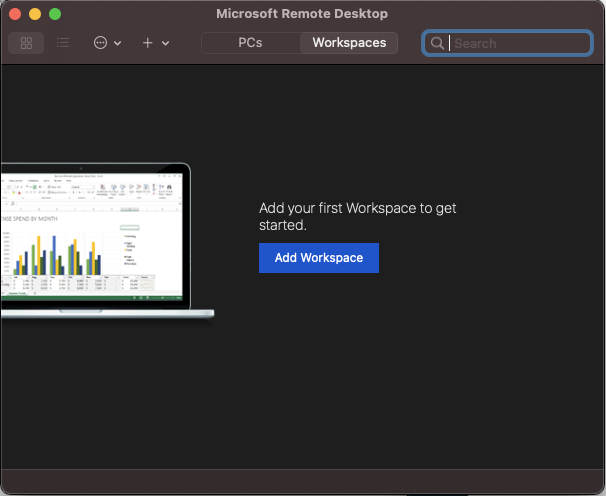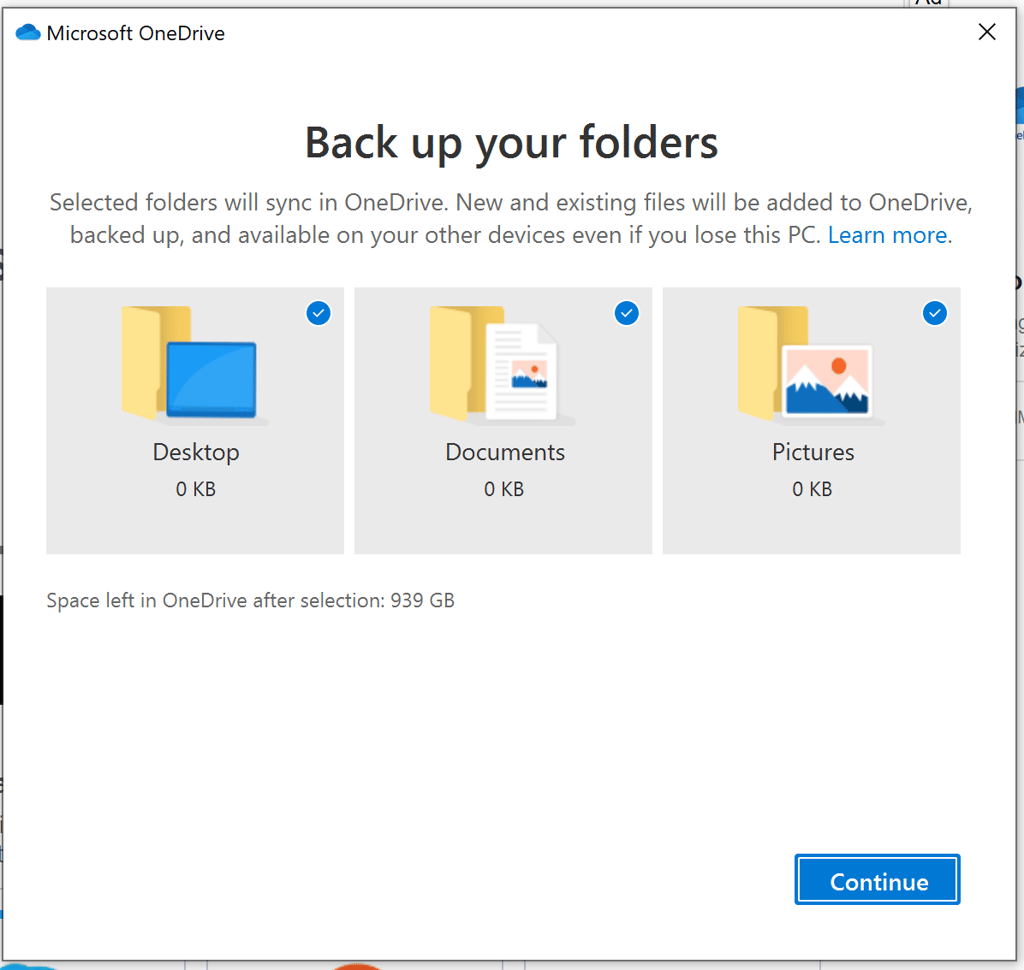I denna guide går vi igenom hur du smidigast kommer igång med vår tjänst Azeo One
Krångelfri IT
Med Azeo One blir Azeo din egna IT-avdelning. Dina IT-problem säger bara pouff! Lösta. Vi hjälper dig alla vardagar 7 – 17 via chatt, telefon, fjärrhjälp och på-plats-support.
Ärendehantering
Det snabbaste och enklaste sättet för dig att komma i kontakt med vår support är genom att registrera ett ärende. Ärendet läggs direkt in i vårt ärendehanteringssystem. Detta gör att du alltid hålls uppdaterad och informerad om arbetets status och vem som arbetar med det.
Ärenden skapar du enkelt på vår supportportal, eller i webbsidans chatt.
Telefon
Ring till vår helpdesk och få snabb hjälp. Du når oss på 08 – 101 101.
Chatt-support
Chatta med oss på vår webbsida, www.azeo.se och få snabb hjälp med enklare frågor eller problem.
Mejla
Du kan också mejla oss support@azeo.se
Fjärrsupport
Med vår app, Azeo Support App, kan du dela kontrollen över din PC eller Mac med våra supporttekniker och tillsammans styra din dator i realtid, precis som om vi satt vid den. Ring vår support på 08 - 101 101 för att starta en anslutning.
På-plats-support
I bland behöver vi lösa fel på plats hos företaget. Med Azeos på-plats-support kommer en professionell datatekniker ut till er och hjälper er på plats.
Kom igång med Microsoft 365
Nu är det dags att aktivera ditt konto. Har du redan kommit igång med Microsoft 365 så kan du hoppa över denna guide.
Steg 1: Aktivera ditt Microsoft 365 konto
- Logga in och aktivera ditt konto på https://office.com
- Om multifaktorinloggning (MFA) är aktiverat behöver du följa guiden för att aktivera MFA på ditt konto.
- Om du loggar in första gången kan du behöva byta ditt lösenord samt ange ditt mobilnummer eller en alternativ mejladress. Det möjliggör att du kan återställa ditt lösenord ifall det glöms bort.
Steg 2: Installera Office (om det inte är gjort)
- Gå till www.office.com och välj Logga in om du inte redan är inloggad.
- På startsidan väljer du Installera Office (om du har angett en annan startsida går du till aka.ms/office-install)
- Välj Office 365-appar för att starta installationen
- Beroende på vilken webbläsare du använder klickar du på Kör (i Microsoft Edge eller Internet Explorer), Installera (i Chrome) eller Spara fil (i Firefox) eller dubbelklicka på filen om du använder Mac.
- Installationen är klar när du ser meddelandet, "Allt är klart! Office har installerats nu!". Välj Stäng.
- Starta Word och logga in med ditt Microsoft 365 konto
Steg 3: Ställ in ditt nya mejlkonto